Win7系統重裝后不能上網的解決方法
我們電腦出現了問題,如果解決不了,我們會選擇給電腦重新安裝過系統。但最近,有Win7系統的用戶,在給自己的電腦重新安裝系統后,發現上不了網。怎么辦?遇到這樣的問題,我們應該怎么去解決呢?現在小編就和大家說一下Win7系統重裝后不能上網的解決方法。
方法如下:
1、首先確定電腦中沒有安裝匹配的網卡驅動,打開設備管理器,找到下圖中紅色方框內的選項,即“以太網控制器”。如果些項出現下圖所示的黃色標志則可以確定是網上沒有安裝成功導致電腦不能正常上網的。
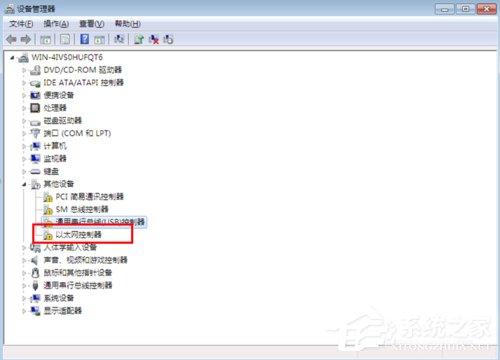
2、然后用其他可以上網的設備下載安裝驅動精靈軟件,下載完成后將文件傳輸到不能上網的電腦中并雙擊文件進行安裝。
3、軟件安裝完成后打開該軟件,軟件運行后會自動檢測硬件驅動的基本狀態,如果電腦中沒有安裝網上驅動,軟件將會彈出如下所示的頁面。在下圖中會有和本電腦網卡驅動配套的二維碼圖標。
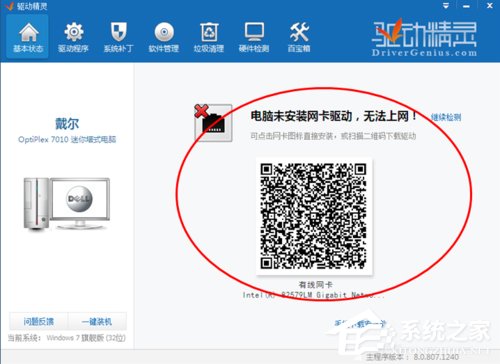
4、雙擊上圖中的二維碼可以對基進行放大,然后用手機等設備去掃描此二維碼,掃描成功后會在手機上打開和此電腦網卡驅動相適應的驅動程序,在手機上下載該驅動完畢后再利用數據線將其傳輸到電腦上。
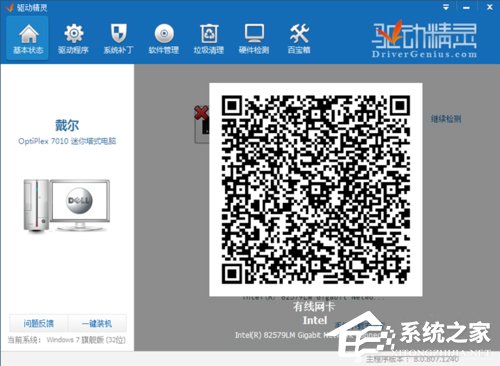
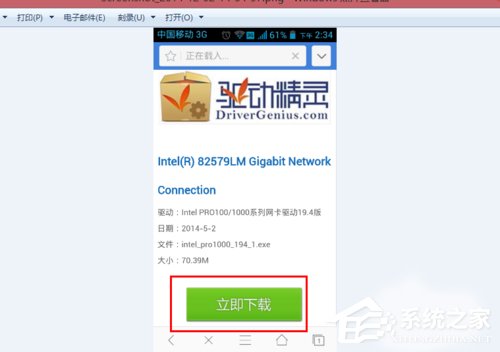
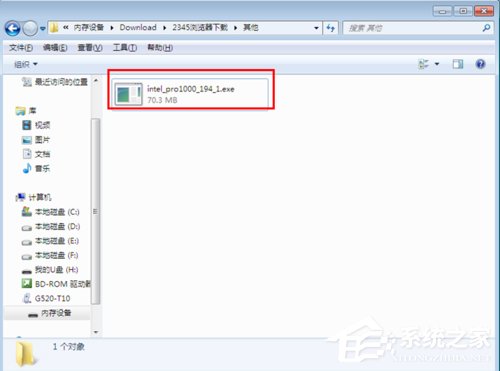
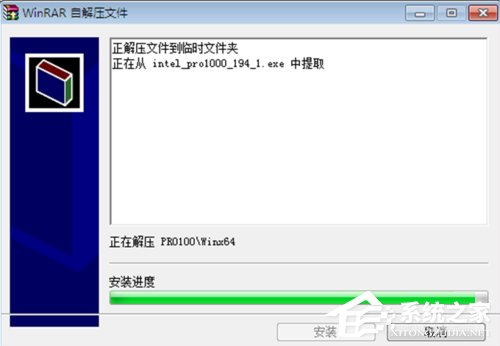
5、在電腦上雙擊安裝網卡驅動程序,軟件安裝過程如下圖所示

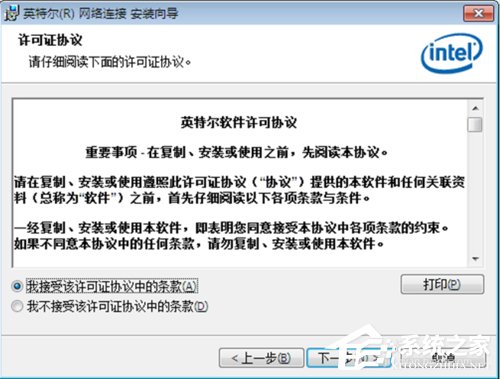
6、網卡驅動安裝完成后,彈出如下圖所示界面,同時可以發現桌面右下角的上網圖標的差號標志消失了,出現下圖所示的標志后即可以正常上網嘍。

關于Win7系統重裝后不能上網的解決方法就給大家詳細介紹到這里了;在給電腦安裝好系統后,發現上不了網那是因為匹配不到合適的驅動,所以才導致電腦不能上網。
相關文章:
1. ubuntu怎么安裝中文輸入法?2. Win7系統更新聲卡提示安裝realtek hd audio driver失敗的解決方法3. win7設置局域網工作組的方法4. 如何解決Linux下Too many open files問題5. Ubuntu Gnome下修改應用圖標icon辦法6. 如何從Windows 10升級到Windows 11?Win10升級到Win11的正確圖文步驟7. Win7系統開機后屏幕出現entering power save mode的解決辦法8. 系統有聲音網頁沒聲音怎么解決9. 桌面圖標間距怎么調?Win8調整桌面圖標間距的方法10. 如何雙啟動Win11和Linux系統?Win11 和 Linux雙系統安裝教程

 網公網安備
網公網安備